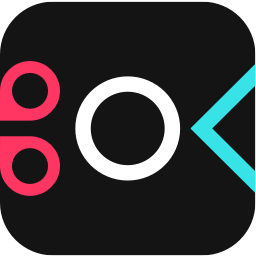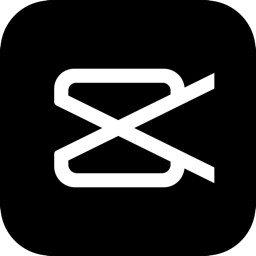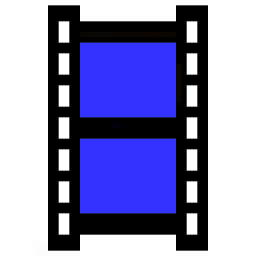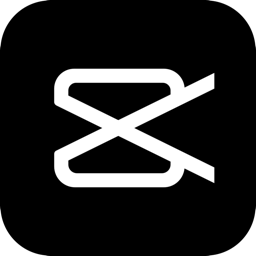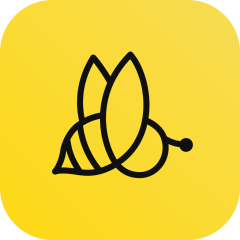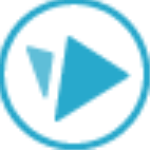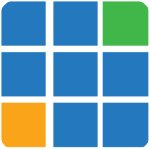Wondershare UniConverter是一款影音辅助功能,你可以用它转换视频、音频格式。软件为大家提供视频合并功能,有了它,你就能将作品压缩到合适的体积大小。
软件功能
转换和编辑JPG,PNG等图片
用视频或照片制作GIF动图
元数据修复
自动修复音视频元数据信息
VR视频转换
VR视频转换,2D变3D
DVD转换成视频
将DVD视频转换成MP4, MOV等常用格式
CD刻录
将本地音乐刻录至CD碟片上
DVD拷贝(仅Mac)
直接将DVD拷贝成ISO或DVD文件夹
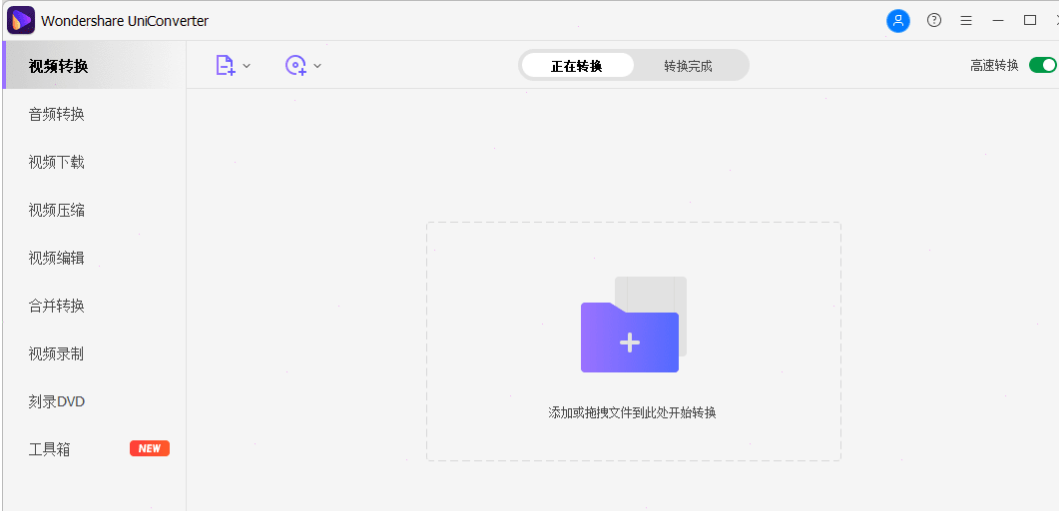
使用说明
一、添加视频
在开始之前,您需要将视频添加到Wondershare UniConverter官方版
1、转到“转换”部分的“转换”选项卡,然后单击左上角的“添加文件”按钮
2、将打开“文件资源管理器”对话框,您可以从中选择要转换的文件
3、单击“打开”按钮添加文件。详细了解如何添加媒体文件
二、选择输出格式
1、将所有视频转换为一种格式
①单击倒三角形图标窗口右上角的下拉图标,进入输出格式的下拉列表
②单击“视频”选项卡,进入列出所有视频输出格式的界面
③选择文件的输出格式,例如MOV
④格式右侧显示预设列表。在这里,您可以选择没有指定分辨率的预设,默认情况下使用原始分辨率进行转换,或者为文件选择不同的分辨率,然后双击它。然后,所选输出格式将显示在“转换”窗口的右侧
2、将视频转换为不同的格式
①单击倒三角形图标下面视频旁边的下拉图标,进入输出格式的下拉列表
②单击“视频”选项卡,进入显示所有视频输出格式的界面
③选择文件的输出格式,例如MOV
④格式右侧显示预设列表。在这里,您可以选择没有指定分辨率的预设,默认情况下使用原始分辨率进行转换,或者为文件选择不同的分辨率,然后双击它。然后,所选输出格式将显示在“转换”窗口的右侧
⑤循环到上述步骤(步骤1到步骤4)以设置其他视频的输出格式
三、编辑媒体文件(可选)
如果要在转换前编辑文件,可以单击下面列出的三个按钮之一来编辑视频
1、修剪你的视频
2、裁剪视频
3、应用效果,添加水印,添加字幕,调整视频的音量
小编点评
除了转换文件格式外,Wondershare UniConverter还允许用户刻录dvd光盘,你能将珍藏的蓝光资源保存起来。它的转换效率高,用户可以手动调整画面分辨率、音频码率相关参数。
以上就是Wondershare UniConverter的全部内容了,IE浏览器中文网站为您提供最新最实用的软件!